La seguridad de nuestros equipos es muy importante. Muchas veces cuando usamos a menudo un dispositivo portátil fuera de casa, hay posibilidades de que este se pueda perder, olvidar, o en el peor de los casos, que alguien lo robe. Si se da este último caso, vas a agradecer que tu equipo esté bien protegido, o todos tus documentos y archivos correrán peligro.
Windows ofrece varias funciones de seguridad, como la contraseña o PIN, pero una de las más seguras (y difícil de hackear) es a través del reconocimiento de huella dactilar. Eso sí, no todos los equipos soportan este sistema, pero si tu portátil lo permite, te enseñamos cómo usar el desbloqueo por huella dactilar en Windows:
- Lo primero será acceder a la configuración de huella dactilar
- Puedes hacerlo desde las “Opciones de inicio de sesión” de la configuración de Windows, o simplemente escribiendo “huella” en el buscador.
- Para realizar este proceso tu ordenador debe estar protegido por un PIN, que puedes crear en el apartado de “Seguridad” de la configuración
- Haz clic en “Añadir” en la pestaña donde te pide el PIN
- Introduce y confirma tu número PIN
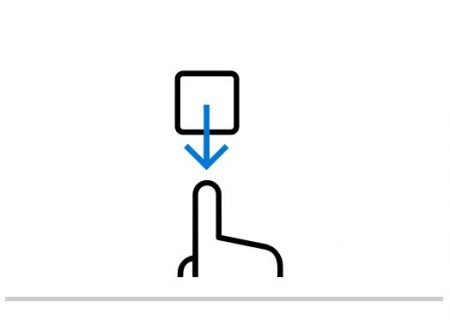
- Ahora se habrán desbloqueado las opciones de huella dactilar, para crear una haz clic en “establecer”
- Seguidamente el propio Windows te indicará el proceso a seguir para configurar tu huella digital
- La próxima vez que desbloquees tu ordenador ya podrás hacerlo a través de tu propia huella
Listo, ya sabes cómo usar el desbloqueo por huella dactilar en Windows, ahora tu ordenador portátil podrá contar con una capa más de protección. Recuerda que este sistema funciona con Windows Hello, y tu equipo debe ser compatible con el reconocimiento de huella dactilar. Si te interesa saber más cosas acerca de la seguridad de tus equipos, seguro que te interesa este artículo.
Siguiente » Cómo quitar vibración teclado en Android
